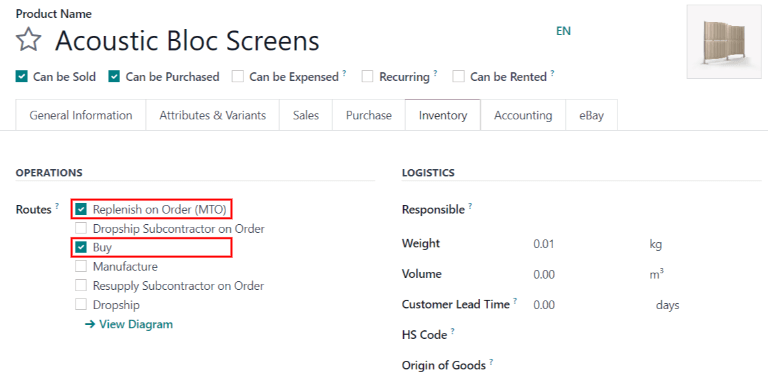Chọn một chiến lược cung cấp lại¶
Trong SotaERP, có hai chiến lược để tự động nạp lại hàng tồn kho: quy tắc đặt hàng và tuyến đường làm theo đơn đặt hàng (MTO). Mặc dù những chiến lược này có chút khác biệt, chúng đều có hậu quả tương tự: kích hoạt việc tạo tự động một PO hoặc MO. Lựa chọn chiến lược nào phụ thuộc vào quy trình sản xuất và giao hàng của doanh nghiệp.
Thuật ngữ¶
Báo cáo tái tồn kho và quy tắc đặt hàng¶
Báo cáo cung cấp là một danh sách của tất cả các sản phẩm có số lượng dự báo âm.
Các quy tắc sắp xếp được sử dụng để đảm bảo luôn có một lượng tối thiểu của một sản phẩm trong kho, để sản xuất sản phẩm và/hoặc đáp ứng đơn đặt hàng. Khi mức tồn kho của một sản phẩm đạt đến mức tối thiểu, SotaERP tự động tạo ra một đơn đặt hàng với số lượng cần thiết để đạt đến mức tối đa của tồn kho.
Các quy tắc sắp xếp có thể được tạo và quản lý trong báo cáo cung cấp hàng hoặc từ biểu mẫu sản phẩm.
Sản xuất theo yêu cầu¶
Make to order (MTO) là một phương pháp mua hàng tạo ra một đơn đặt hàng nháp (hoặc đơn sản xuất) mỗi khi một đơn đặt hàng bán hàng được xác nhận, không phụ thuộc vào mức tồn kho hiện tại.
Không giống như các sản phẩm được tái cung cấp bằng các quy tắc đặt hàng lại, SotaERP tự động liên kết đơn đặt hàng bán hàng với PO hoặc MO được tạo ra bởi tuyến MTO.
Một sự khác biệt khác giữa các quy tắc sắp xếp lại và MTO là, với MTO, SotaERP tạo ra một bản nháp PO hoặc MO ngay sau khi SO được xác nhận. Với các quy tắc sắp xếp lại, SotaERP tạo ra một bản nháp PO hoặc MO khi dự trữ hàng hóa của sản phẩm giảm xuống dưới mức tối thiểu được đặt.
Ngoài ra, SotaERP tự động thêm số lượng vào PO hoặc MO khi dự báo thay đổi, miễn là PO hoặc MO chưa được xác nhận.
Con đường MTO là chiến lược cung cấp hàng hóa tốt nhất cho các sản phẩm được tùy chỉnh, và/hoặc cho các sản phẩm không có hàng tồn kho sẵn có.
Cấu hình¶
Báo cáo tái tồn kho và quy tắc đặt hàng¶
Để truy cập báo cáo cung cấp, hãy đi đến
Mặc định, bảng điều khiển báo cáo cung cấp mọi sản phẩm cần được đặt hàng thủ công. Nếu không có quy tắc cụ thể cho một sản phẩm, SotaERP giả định rằng số lượng tối thiểu và số lượng tối đa trong kho đều là 0.00.
Ghi chú
Đối với các sản phẩm không có quy tắc tái đặt hàng cố định, SotaERP tính toán dự báo dựa trên đơn đặt hàng bán hàng đã xác nhận, giao hàng và biên nhận. Đối với các sản phẩm có quy tắc tái đặt hàng cố định, SotaERP tính toán dự báo theo cách thông thường, nhưng cũng tính đến thời gian dẫn mua/hàng và thời gian dẫn an toàn.
Quan trọng
Trước khi tạo một quy tắc sắp xếp mới, hãy đảm bảo rằng sản phẩm có một nhà cung cấp hoặc một bảng vật liệu được cấu hình trên biểu mẫu sản phẩm. Để kiểm tra điều này, đi đến , và chọn sản phẩm để mở biểu mẫu sản phẩm của nó. Nhà cung cấp, nếu được cấu hình, sẽ được liệt kê trong tab Mua hàng, và bảng vật liệu, nếu được cấu hình, sẽ được tìm thấy trong nút thông minh Bảng vật liệu ở đầu biểu mẫu.
Loại sản phẩm, nằm trong tab Thông tin Chung trên biểu mẫu sản phẩm, phải được đặt thành Sản phẩm có thể lưu trữ. Theo định nghĩa, một sản phẩm tiêu hao không được theo dõi cấp độ tồn kho của nó, vì vậy SotaERP không thể tính toán cho một sản phẩm tiêu hao trong báo cáo tái tồn kho.

Để tạo một quy tắc sắp xếp mới từ báo cáo cung cấp, đi đến , nhấn Tạo mới, và chọn sản phẩm mong muốn từ menu thả xuống trong cột Sản phẩm. Nếu cần thiết, một Số lượng Tối thiểu và một Số lượng Tối đa có thể được cấu hình trong các cột tương ứng trên trang báo cáo Cung cấp, cũng vậy.
Để tạo một quy tắc sắp xếp mới từ biểu mẫu sản phẩm, đi đến , và chọn một sản phẩm để mở biểu mẫu sản phẩm của nó. Nhấp vào nút thông minh Quy tắc sắp xếp, nhấp vào Tạo mới, và điền vào các trường.
Các trường báo cáo nạp lại¶
Các trường sau đây được hiển thị trên báo cáo Replenishment. Nếu bất kỳ trường nào không hiển thị, hãy nhấp vào biểu tượng ⋮ (additional options) ở phía bên phải của báo cáo, sau đó nhấp vào ô đánh dấu bên cạnh một trường để làm cho nó hiển thị.
Sản phẩm: sản phẩm cần phải được cung cấp lại.
Vị trí: vị trí cụ thể mà sản phẩm được lưu trữ.
Kho hàng: kho chứa sản phẩm.
Số lượng có sẵn: số lượng sản phẩm hiện có.
Dự báo: số lượng sản phẩm có sẵn sau khi tính đến tất cả các đơn hàng hiện tại (bán hàng, sản xuất, mua hàng, v.v.).
Tuyến đường ưa thích: cách sản phẩm được mua, có thể là Mua, Sản xuất, Giao hàng trực tiếp, vv.
Nhà cung cấp: công ty từ đó sản phẩm được mua.
Danh sách vật liệu: danh sách vật liệu cho sản phẩm (nếu đã được cấu hình).
Kích hoạt: cách tạo ra việc cung cấp, có thể là Tự động (tự động, khi số lượng Trên tay xuống dưới Số lượng tối thiểu) hoặc Thủ công (chỉ khi việc cung cấp được yêu cầu).
Nhóm Mua hàng: số tham chiếu cho cách sản phẩm đang được mua, như đơn đặt hàng bán hàng, đơn đặt hàng mua hàng, hoặc đơn đặt hàng sản xuất.
Số lượng tối thiểu: số lượng tối thiểu của sản phẩm cần phải có sẵn. Khi mức tồn kho xuống dưới con số này, quá trình cung cấp lại sẽ được kích hoạt.
Số lượng tối đa: số lượng sản phẩm cần phải có sẵn sau khi cung cấp thêm sản phẩm.
Số Lượng Đa: nếu sản phẩm cần được đặt hàng theo số lượng cụ thể, hãy nhập số lượng cần đặt hàng. Ví dụ, nếu Số Lượng Đa được đặt là
5, và chỉ cần 3 sản phẩm, sẽ đặt hàng 5 sản phẩm.Để Đặt Hàng: số lượng sản phẩm hiện đang cần thiết, và sẽ được đặt hàng, nếu nút Đặt Hàng Một Lần hoặc Tự Động Đặt Hàng được nhấn.
ĐVT: đơn vị đo lường được sử dụng để mua sản phẩm.
Công ty: công ty mà sản phẩm được mua.
Mặc định, số lượng trong trường To Order là số lượng cần để đạt đến Max Quantity đã đặt. Tuy nhiên, số lượng trong trường To Order có thể được điều chỉnh bằng cách nhấp vào trường và thay đổi giá trị. Để làm mới sản phẩm một cách thủ công, hãy nhấp vào Order Once.
Để tự động hóa việc cung cấp hàng hóa từ trang Replenishment, nhấn vào Automate Orders ở phía bên phải của dòng, được biểu thị bằng biểu tượng 🔄 (mũi tên tròn).
Khi nút này được nhấn, SotaERP sẽ tự động tạo ra một bản nháp PO/MO mỗi khi mức tồn kho dự kiến giảm xuống dưới giá trị Số Lượng Tối Thiểu của quy tắc tái đặt hàng được đặt.
Trên trang Replenishment, một quy tắc tái đặt hàng hoặc tái đặt hàng thủ công có thể tạm thời bị vô hiệu hóa trong một khoảng thời gian nhất định, bằng cách nhấp vào biểu tượng 🔕 (snooze) ở phía bên phải của dòng.
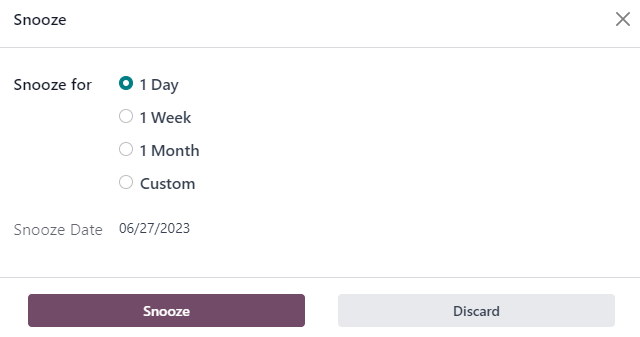
Một PO hoặc MO được tạo bởi một việc cung cấp thủ công có một Báo cáo Cung cấp là tài liệu nguồn. Một PO hoặc MO được tạo bởi một quy tắc tái đặt hàng tự động có số tham chiếu SO đã kích hoạt quy tắc là tài liệu nguồn.
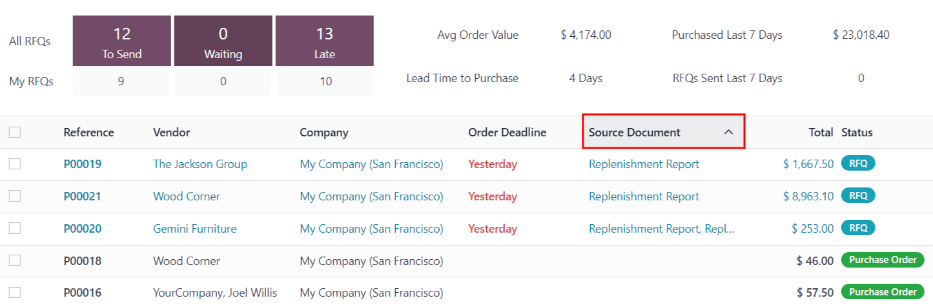
Đường đi theo đơn đặt hàng (MTO)¶
Vì tuyến MTO được khuyến nghị cho các sản phẩm tùy chỉnh, nên tuyến đường này được ẩn mặc định.
- Để kích hoạt tuyến MTO trong SotaERP:
Đi đến .
Kích hoạt cài đặt Multi-Step Routes, nằm dưới phần Warehouse, và nhấn vào Save.
Sau đó, đi đến .
Nhấp vào để hiển thị các tuyến đường đã lưu trữ.
Chọn vào ô đánh dấu bên cạnh Replenish on Order (MTO), và nhấn vào .
Ghi chú
Kích hoạt cài đặt Multi-Step Routes cũng kích hoạt Storage Locations. Nếu những tính năng này không áp dụng cho kho hàng, vui lòng vô hiệu hóa những cài đặt này sau khi giải nén đường dẫn MTO.
Để đặt tuyến đường mua hàng của một sản phẩm thành MTO, đi đến , và nhấp vào sản phẩm mong muốn để mở biểu mẫu sản phẩm của nó.
Sau đó, nhấp vào tab Inventory, và trong phần tùy chọn Routes, chọn Replenish on Order (MTO).
Đối với các sản phẩm được mua trực tiếp từ nhà cung cấp, hãy đảm bảo đường dẫn Mua được chọn, bên cạnh đường dẫn Bổ sung khi đặt hàng (MTO). Hơn nữa, hãy đảm bảo rằng một nhà cung cấp được cấu hình trong tab Mua của biểu mẫu sản phẩm.
Đối với các sản phẩm được sản xuất trong nhà, hãy đảm bảo chọn tuyến đường Manufacture, bên cạnh tuyến đường Replenish on Order (MTO). Hãy đảm bảo rằng một danh sách vật liệu đã được cấu hình cho sản phẩm, có thể truy cập thông qua nút thông minh Bill of Materials trên biểu mẫu sản phẩm.
Ghi chú
Đường MTO không thể được chọn một mình. MTO chỉ hoạt động nếu đường Manufacture hoặc Buy cũng được chọn.